Comment configurer IPSec LAN en VPN LAN pour plusieurs sous-réseaux en utilisant la nouvelle interface graphique ?
Cet article présente principalement comment configurer IPSec LAN en VPN LAN pour plusieurs sous-réseaux, si vous avez d'autres problèmes sur la façon de configurer les connexions VPN, veuillez vous reporter au Guide de configuration pour VPN .
Topologie et exigences
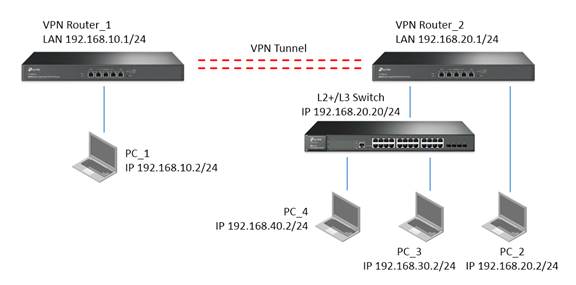
- VPN Router_1 et VPN Router_2 se connectent ensemble via IPSec VPN.
- PC_1 dans le sous-réseau distant 192.168.10.0/24 pourrait accéder à PC_2 dans le sous-réseau local 192.168.20.0/24
- PC_1 dans le sous-réseau distant 192.168.10.0/24 pourrait accéder à PC_3 dans le sous-réseau local 192.168.30.0/24
- PC_1 dans le sous-réseau distant 192.168.10.0/24 pourrait accéder à PC_4 dans le sous-réseau local 192.168.40.0/24
Outre la configuration des connexions VPN sur les routeurs VPN, nous configurerons également le routage statique et le NAT multi-réseaux sur le routeur VPN qui contient plusieurs sous-réseaux (dans cet exemple, il s'agit de VPN Router_2).
1. Configurer la connexion VPN IPSec sur deux routeurs VPN
Nous configurerons le tunnel VPN IPsec pour chaque sous-réseau afin que les paquets de ces sous-réseaux puissent passer par la connexion VPN. Dans cet exemple, nous configurons trois tunnels VPN IPsec sur VPN> IPSec> IPSec Polocy comme suit:
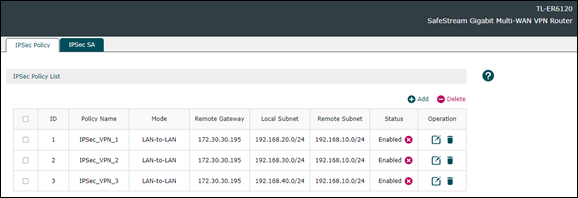
Lorsque le tunnel VPN IPSec est connecté, vous pouvez voir les entrées sur VPN> IPSec> IPSec SA comme suit:

2. Configurez la route statique sur VPN Router_2
Une route statique est requise pour s'assurer que les paquets envoyés à partir du sous-réseau distant 192.168.10.0/24 peuvent être transférés vers différents sous-réseaux. Ici, nous allons configurer l'adresse IP du commutateur comme le prochain bond pour les paquets envoyés à chaque sous-réseau différent du LAN du VPN Router_2 sur Transmission> Routage> Route statique comme suit:

3. Configurer le NAT multi-réseaux sur VPN Router_2 (facultatif)
Le NAT multi-réseaux est configuré pour permettre l'accès Internet à différents sous-réseaux. Si vous ne le configurez pas, votre connexion VPN pour différents sous-réseaux ne serait pas affectée, vous pourriez donc la configurer en fonction de vos besoins réels. Dans cet exemple, nous pourrions le configurer sur Transmission> NAT> NAT multi-réseaux comme suit:

Sur le switch L2 + / L3, nous configurerons le routage et l'interface statiques afin que les paquets dans différents sous-réseaux puissent être transmis entre ce switch L2 + / L3 et le routeur VPN_2.
1. Configurer l'interface pour différents sous-réseaux sur le switch L2 + / L3
Nous devons configurer l'interface pour chaque sous-réseau afin que les paquets puissent être transférés entre ce sous-réseau et le switch L2 + / L3. Accédez à FONCTIONS L3> Interface> Configuration de l'interface> Modifier IPv4 pour le configurer comme suit

2. Configurer le routage statique sur le switch L2 + / L3
Ici, l'entrée de routage statique fonctionne comme passerelle par défaut. Il enverrait tous les paquets au VPN Router_2 pour les transférer vers le site distant du tunnel VPN ou accéder à Internet. Accédez à FONCTIONS L3> Routage statique> Routage statique IPv4 pour le configurer comme suit:

Enfin, après avoir configuré l'interface et le routage statique, nous pourrions la table de routage sur L3 FEATURES> Tables de routage> Table de routage IPv4 comme suit:

Est-ce que ce FAQ a été utile ?
Vos commentaires nous aideront à améliorer ce site.







